Düzeltme: Windows 10'da Bozuk bootres.dll Dosyası
Windows Sorun Giderme Sorun Giderme Kılavuzu / / August 04, 2021
Reklamlar
DLL kısaltması "Dinamik Bağlantı Kitaplığı" dosyadaki Windows 10 kayıt defterini çalıştırmak için programlar arasında paylaşılabilen sistem. Bootres.dll bunlardan biridir ve bu dosya bozulursa, o zaman bir hata mesajı alabilirsiniz "Bootres nedeniyle program başlatılamıyor". Bootres.dll dosyası Windows klasöründe bulunabilir ve önyükleme kaynak kitaplığının bir parçasıdır. Windows 10'daki Corrupt bootres.dll Dosyası ile ilgili herhangi bir tür önyükleme yürütme hatası yaşıyorsanız, düzeltmek için bu sorun giderme kılavuzuna göz attığınızdan emin olun.
Kesin olarak söylemek gerekirse, Bootres.dll dosyası, Windows sisteminin Önyükleme Kaynak Kitaplığı'nın bir parçası olarak düzgün şekilde önyüklenmesine yardımcı olan büyük bir işletim sistemi dosyasıdır. Bootres.dll dosyası her bozulduğunda, bilgisayar normal şekilde önyükleme yapamayabilir ve aşağıdaki gibi bir hata bildirimi alabilirsiniz. "Kritik önyükleme dosyası \ kaynaklar \ custom \ bootres.dll bozuk". Bu sorunun arkasında birkaç neden olsa da, görünen o ki, yanlış önyükleme sırası SrtTrail.txt dosya önemli olabilir.

İçindekiler
-
1 Düzeltme: Windows 10'da Bozuk bootres.dll Dosyası
- 1.1 1. SFC Taramasını Çalıştır
- 1.2 2. DISM Aracını Kullanın
- 1.3 3. Geri Yükleme Noktasını Kullan
- 1.4 4. Üçüncü Taraf DLL Onarım Aracı kullanın
- 1.5 5. CHKDSK'yi çalıştırın
- 1.6 6. PC'nizi sıfırlayın
Düzeltme: Windows 10'da Bozuk bootres.dll Dosyası
Şimdi, daha fazla zaman kaybetmeden, aşağıdaki yöntemlere geçelim.
Reklamlar
1. SFC Taramasını Çalıştır
Sistem Dosyası Denetleyicisi (SFC), Microsoft Windows sisteminde C: \ Windows \ System32 klasöründe bulunan bir yardımcı programdır. Bu yardımcı araç veya komut, kullanıcıların bozuk Windows sistem dosyalarını taramasına ve (varsa) geri yüklemesine yardımcı olur. Bunu yapmak için:
- Tıkla Başlangıç menüsü > Tür cmd.
- Sağ tık üzerinde Komut istemi arama sonucundan program.
- Şimdi seçin Yönetici olarak çalıştır > UAC tarafından istenirse, Evet.

- Aşağıdaki komutu yazın ve tıklayın Giriş Sistem Dosyası Denetleyicisi işlemini yürütmek için.
sfc / scannow
- İşlem tamamlanana kadar biraz sabırlı olun.
- Tamamlandığında, komut istemi penceresini kapatın ve PC / Dizüstü bilgisayarınızı yeniden başlatın.
2. DISM Aracını Kullanın
DISM (Dağıtım Görüntüleme ve Hizmet Yönetimi) aracını kullanarak, böyle bir sorunu çözebilecek sistem görüntüsünü onarabilirsiniz. Bunu yapmak için:
- Tıkla Başlangıç menüsü > Tür cmd.
- Sağ tık üzerinde Komut istemi arama sonucundan program.
- Şimdi seçin Yönetici olarak çalıştır > UAC tarafından istenirse, Evet yönetici izni için.
- Aşağıdaki komutu yazın ve tıklayın Giriş:

Dism / Çevrimiçi / Temizleme-Görüntü / RestoreHealth
- İşlemi tamamlamak için birkaç dakika bekleyin.
- İşlemi tamamladıktan sonra bilgisayarınızı yeniden başlatın ve Windows 10'da Corrupt bootres.dll Dosyası hatası alıp almadığınızı kontrol edin.
3. Geri Yükleme Noktasını Kullan
Daha önce herhangi bir geri yükleme noktasını Windows sisteminize iyi durumda kaydettiyseniz, o duruma geri dönmek için geri yükleme noktasını kullanmanız gerekir. Bunu yapmak için:
Reklamlar
- Basın Windows + R açmak için anahtarlar Koşmak iletişim kutusu.
- Tür rstrui ve bas Giriş açmak için Sistem Geri Yükleme Yarar.
- Seçebilirsiniz Önerilen geri yükleme yöntem veya bir farklı geri yükleme noktası tercihinize göre.

- Seçiniz Daha fazla geri yükleme noktası göster ve sistem geri yüklemesi için en yeni ve en iyi olanı seçin.
- Tıklamak Sonraki > Tıklayın Bitiş.
Ancak, Windows 10'da Bozuk bootres.dll Dosyasını düzeltmenize yardımcı olmazsa, sonraki yöntemi uygulayabilirsiniz.
Ayrıca Oku:Sağlayıcı DLL'sini Düzeltme Sorun Doğru Şekilde Başlatılamadı? - 0x8009001d
4. Üçüncü Taraf DLL Onarım Aracı kullanın
Peki, tüm bu engelleri aşmak istemiyorsanız veya daha sonra ne yapacağınızı bilmiyorsanız, Windows 10 sisteminiz için çevrimiçi bir üçüncü taraf DLL onarım aracı veya onarım aracı aldığınızdan emin olun. Sisteminizi tamamen tarayabilen ve tüm eksik veya bozuk DLL veya kayıt defteri dosyalarını otomatik olarak düzelten ücretsiz olarak kullanılabilen birkaç popüler araç vardır.
Reklamlar
Not: Üçüncü taraf DLL onarım araçlarının çoğu, her tür DLL veya kayıt defteri dosyası sorunlarını tamamen düzeltmek için bir premium paket gerektirir. Bu nedenle, ücretsiz sürümden yükseltmeniz gerekebilir.
5. CHKDSK'yi çalıştırın
Disk sürücünüzdeki hataları veya bozuk sektörleri kontrol etmek için Windows 10 sisteminizdeki kontrol diski yardımcı programını komut istemi yöntemiyle çalıştırmalısınız.
- Tıkla Başlangıç menüsü > Tür cmd.
- Sağ tık üzerinde Komut istemi arama sonucundan.
- Seçiniz Yönetici olarak çalıştır > UAC tarafından istenirse, Evet.
- Şimdi aşağıdaki komutu yazın ve Giriş yürütmek için:
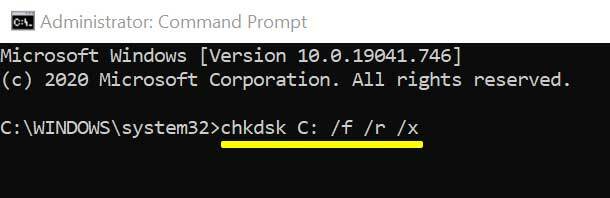
chkdsk C: / f / r / x
- İşlemin tamamlanmasını bekleyin. Bittiğinde bilgisayarınızı yeniden başlatın.
Not: İşte bu komutun parametreleri aşağıdaki gibidir:
- / f seçeneği, bulunursa herhangi bir hatayı düzeltmeye çalışacaktır.
- / r seçeneği, bozuk kesimleri bulur ve okunabilir bilgileri kurtarır.
- / x seçeneği, yardımcı program taramaya başlamadan önce kontrol etmek üzere olduğunuz birimi sökülmeye zorlar.
- Eğer C: sürücü kullanımda, Yazabilirsin Y Bilgisayarınız yeniden başladığında bir tarama yapmak için.
6. PC'nizi sıfırlayın
Bilgisayarınızı sıfırlamak, sistemi varsayılan moduna geri yüklemeye çalıştığınız anlamına gelir. Bu nedenle, herhangi bir önemli dosya varsa C: sürücünüzün (yüklü Windows bölümü) tam bir yedeğini almanız gerekir. Aksi takdirde, gerekli verilerinizi Windows bölümünden kaybedebilirsiniz. PC'nizi sıfırlamak için:
- Basın Windows + I açmak için anahtarlar Windows Ayarları Menü.
- Tıklamak Güncelleme ve Güvenlik > Seçin Kurtarma sol bölmeden.

- Şimdi tıklayın Başlamak düğmesinden Bu bilgisayarı sıfırla seçeneği.
- "Dosyalarımı sakla" veya "Her şeyi kaldır" gibi istediğiniz seçeneği belirleyebilirsiniz.
- Seçmenizi öneririz "Her şeyi kaldır" yeni bir başlangıç için.
- Ekrandaki talimatları izleyin ve ardından işlemin tamamlanmasını bekleyin.
- Son olarak bilgisayarınızı yeniden başlatın.
Bu kılavuzun size yardımcı olduğunu varsayıyoruz. Ek sorularınız için aşağıya yorum yapabilirsiniz.



